CAD中如何批量转gif图片
CAD中如何批量转gif图片?启动CAD编辑器,进入到使用界面中。从上方菜单栏选项卡切换到“VIP”功能栏中,在“批处理”中选择“批量转图片”。
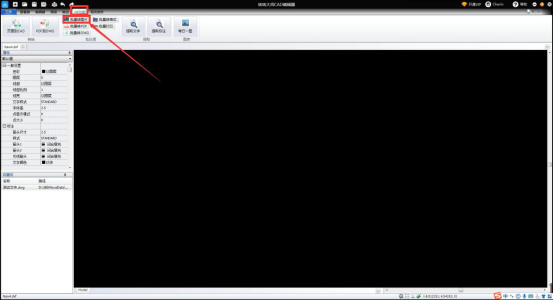
此时,会跳转出“批处理”的界面,选择“添加文件”,在自动跳转出的“打开”对话框中,将需要批量转图片的CAD文件打开。
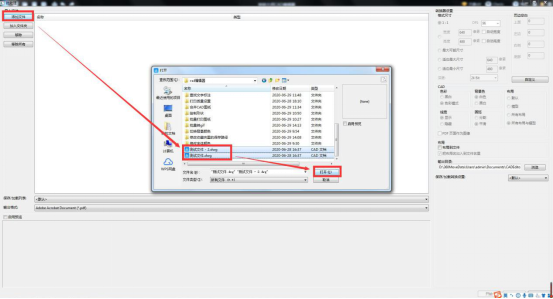
将需要批量转换的文件添加完成后,找到“批处理”界面中的“输出格式”,将输出格式设置为GIF格式即可。
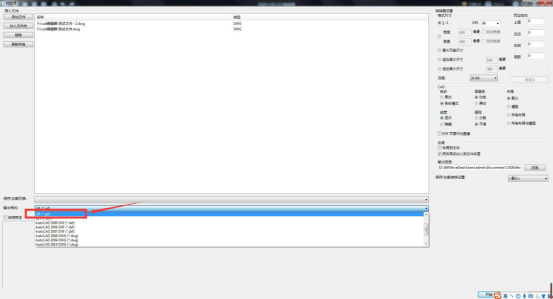
再根据转换需求来设置色彩、DPI等,设置好之后,点击右下角的“开始”按钮,即可开始转换gif图片。
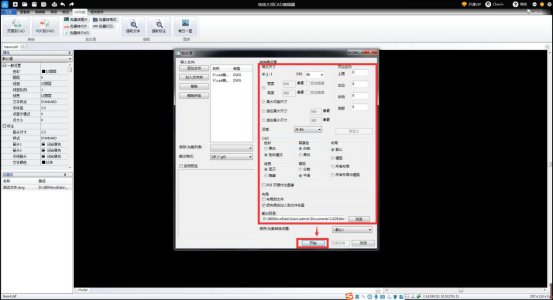
以上就是如何批量转出为gif图片的方法,你学会了吗?赶紧动手试试吧!如有任何疑问,欢迎咨询软件客服。
















